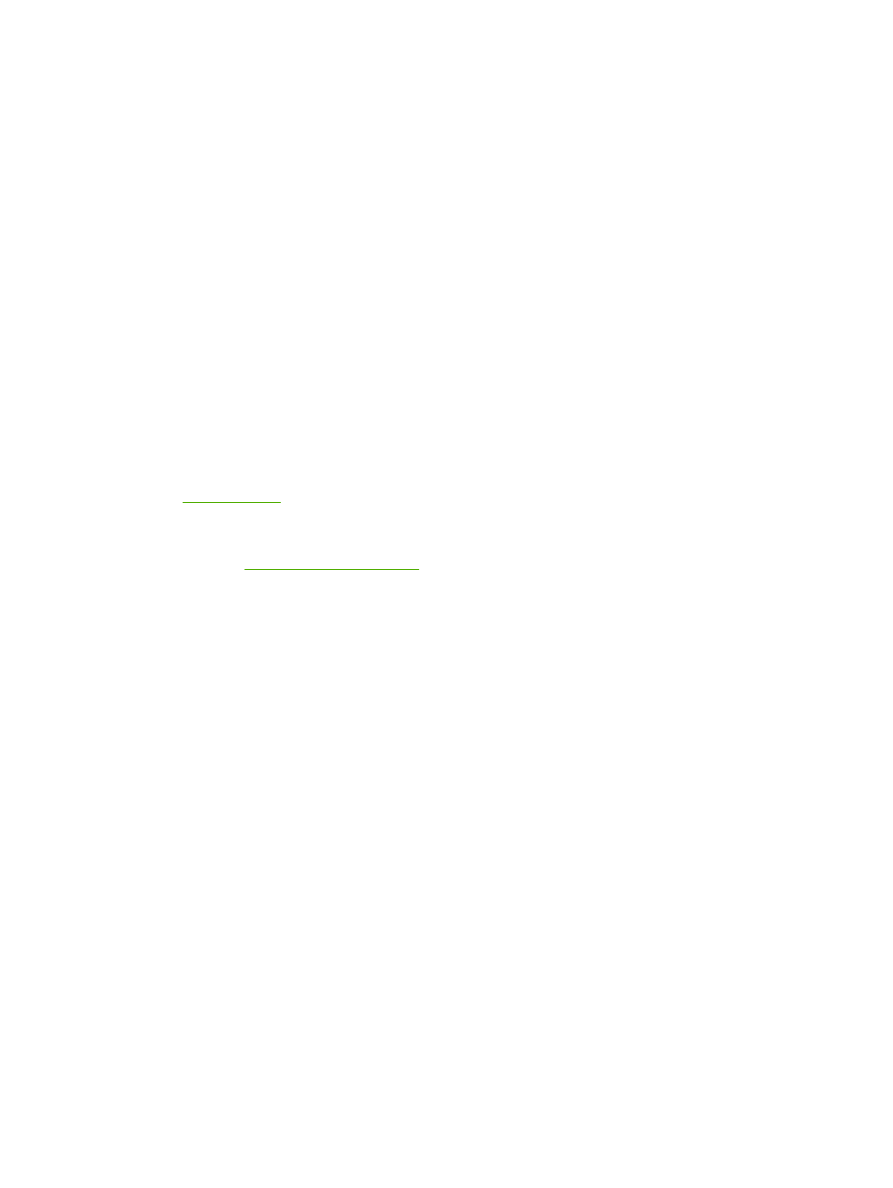
Отмена задания на печать
Для отмены задания на печать можно использовать:
●
Панель управления принтера. Чтобы отменить задание на печать, нажмите и отпустите
клавишу
отмены
на панели управления принтера.
●
Программное приложение. Как правило, на экране на некоторое время появляется
соответствующее диалоговое окно, позволяющее отменить задание на печать.
●
Очередь печати Windows. Если задание находится в очереди печати (в памяти
компьютера) или в спулере печати, его оттуда можно удалить. Для перехода к экрану
Принтер в системах Windows 98, Me, 2000 или XP щелкните на Пуск, Настройка и
Принтеры. Дважды щелкните на значке принтера HP LaserJet P2015, чтобы открыть окно,
и выберите задание на печать, а затем нажмите на кнопку Удалить.
●
Очередь печати на рабочем столе (Mac OS). В системе Mac OS X откройте утилиту Print
Center (Центр печати) (или Printer Setup Utility (Утилита настройки принтера) в версии
10.3.9), дважды щелкните на имени принтера, выберите задание на печать и щелкните на
Delete (Удалить).
●
HP ToolboxFX. Откройте HP ToolboxFX, найдите страницу Состояние устройства и
щелкните на кнопке Отмена задания. Дополнительные сведения см. в разделе
HP ToolboxFX
.
●
Встроенный Web-сервер. Откройте страницу встроенного Web-сервера принтера и
щелкните на кнопке Cancel Job (Отмена задания). Дополнительные сведения см. в
разделе
Встроенный Web-сервер
.
Если компьютер не прекратил передачу задания печати на принтер, индикаторы состояния на
панели управления принтера будут продолжать мигать. В этом случае следует удалить задание
из очереди печати или дождаться окончания передачи данных компьютером. После этого
принтер возвратится в режим готовности.
RUWW
Отмена задания на печать
47
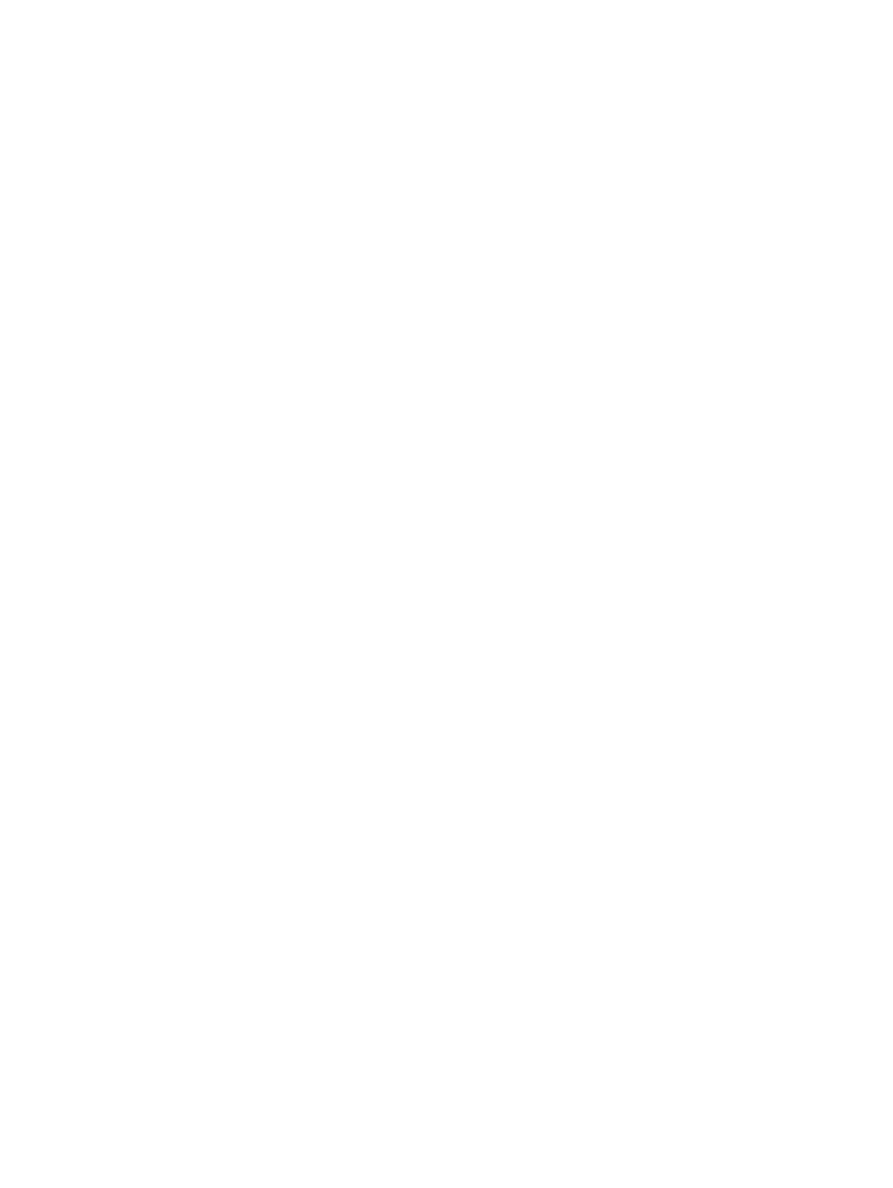
48
Глава 5 Функции печати
RUWW
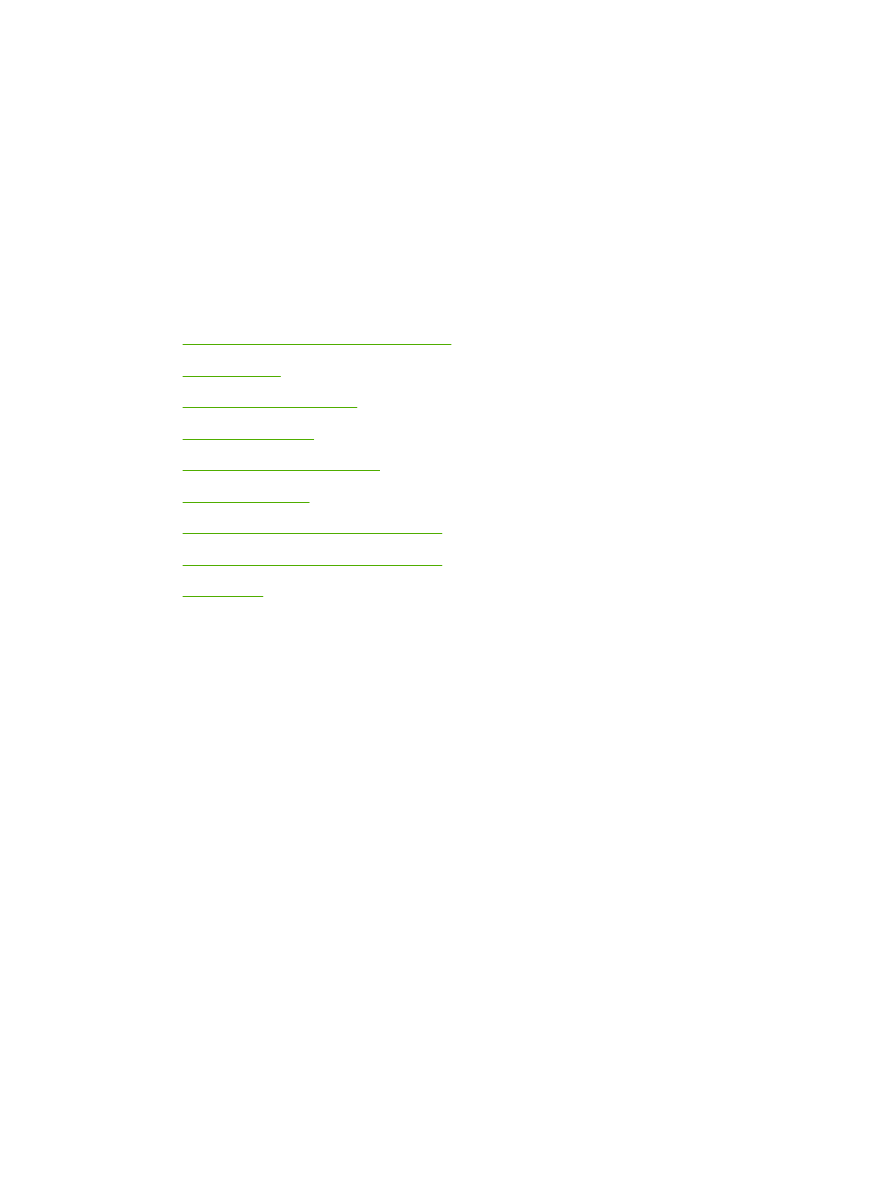
6